Как изменить местоположение рабочего диска в Photoshop
Если вы хотите изменить местоположение рабочего диска в Photoshop, вот как вы можете это сделать. Невозможно изменить местоположение рабочего диска, не открывая Photoshop на ПК с Windows 11/10. Вот почему вам нужно открыть панель настроек Photoshop, чтобы выполнить работу. Это удобно, когда вы получаете сообщение об ошибке Scratch Disk Full при использовании этого приложения для редактирования фотографий на вашем компьютере.
Что такое рабочий диск в Photoshop?
Scratch Disk — это предопределенный диск, на котором хранятся все временные файлы Photoshop во время его работы. Если Photoshop не запущен на вашем компьютере, этот предварительно выбранный диск вообще не используется. Этот диск может быть жестким диском или твердотельным накопителем. Photoshop использует это конкретное хранилище для хранения временно необходимых файлов, чтобы оперативная память не заполнялась. Поскольку для бесперебойной работы Photoshop требуется большой объем ОЗУ или памяти, даже если открыто несколько вкладок, Photoshop использует другой диск для хранения временных файлов, чтобы обеспечить бесперебойную работу ОЗУ.
По умолчанию Photoshop использует тот же диск, что и системные диски, в качестве рабочего диска. Например, если вы установили операционную систему на диск C, она будет использовать диск C в качестве рабочего диска. Независимо от того, используете ли вы более старую версию Photoshop или последнюю, этот параметр остается неизменным.
Ранее не было определенного объема памяти, который должен быть квалифицирован как рабочий диск для Photoshop. Однако, согласно официальному заявлению, Photoshop вычисляет свободное пространство следующим образом:
Программы для Windows, мобильные приложения, игры - ВСЁ БЕСПЛАТНО, в нашем закрытом телеграмм канале - Подписывайтесь:)
Допустим, у вас есть 20 ГБ свободного места на системном диске. Если это так, Photoshop считает 20 – 6 = 4 ГБ свободным местом на рабочем диске.
Этот расчет остается одинаковым для системного диска, а также для любого другого диска, который вы выберете. Иногда вы можете получить сообщение об ошибке Scratch Disk Full при использовании Photoshop на своем компьютере. В таких ситуациях вам необходимо изменить местоположение рабочего диска, так как текущий диск заполнен и на нем нет места для хранения каких-либо файлов. Вот почему вы можете следовать этому руководству, чтобы изменить местоположение рабочего диска в Photoshop в Windows 11/10.
Как изменить местоположение рабочего диска в Photoshop
Чтобы изменить местоположение рабочего диска в Photoshop, выполните следующие действия:
- Откройте приложение Фотошоп.
- Щелкните меню «Правка».
- Выберите «Настройки» > «Рабочие диски».
- Отметьте диск, который вы хотите использовать в качестве рабочего диска.
- Нажмите кнопку ОК.
- Перезапустите Фотошоп.
Чтобы узнать больше об этих шагах, продолжайте читать.
Чтобы начать работу, откройте Photoshop на своем компьютере и нажмите кнопку «Редактировать» в верхней строке меню. Затем выберите «Настройки» и выберите «Рабочие диски».
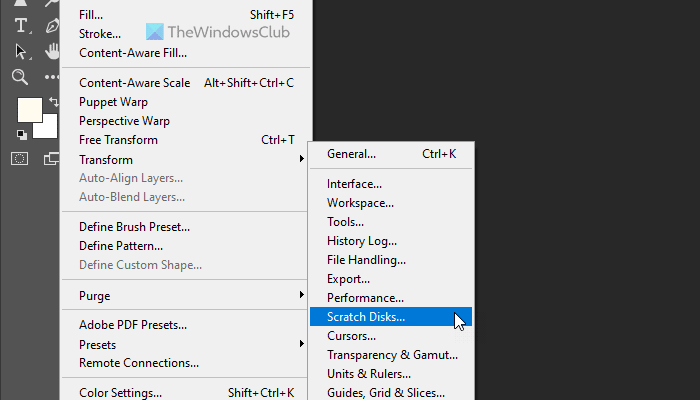
Здесь вы можете найти все активные диски, установленные на вашем компьютере. Будь то жесткий диск или твердотельный накопитель, вы можете найти его здесь. По умолчанию в качестве рабочего диска выбран диск C или системный диск. Как хотите поменять, нужно поставить галочку на соответствующем флажке нужного диска и нажать кнопку ОК.
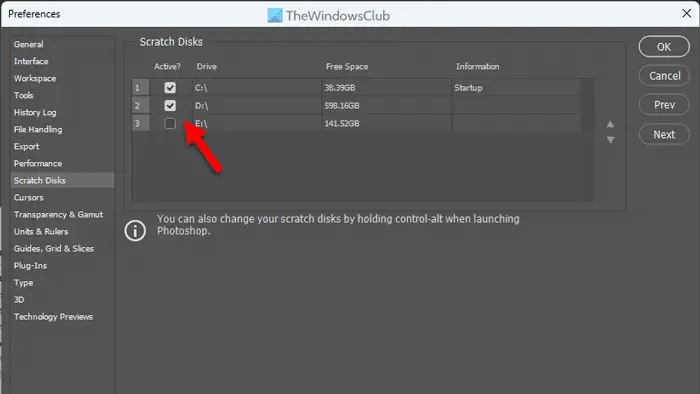
Примечание. Не снимайте галочку с флажка существующего рабочего диска.
Читайте: Photoshop аварийно завершает работу или зависает при печати в Windows
Наконец, закройте окна настроек и перезапустите Photoshop.
Надеюсь, это руководство помогло вам.
Читайте . Исправьте в Photoshop ошибку «недостаточно ОЗУ».
Программы для Windows, мобильные приложения, игры - ВСЁ БЕСПЛАТНО, в нашем закрытом телеграмм канале - Подписывайтесь:)